Werbung
 Haben Sie jemals einen Computer ohne Maus benutzt? Ich muss Ihnen nicht sagen, dass es extrem schwierig ist - selbst für einen Keyboarder wie mich. Das Wechseln zwischen geöffneten Anwendungen ist einfach (Alt + Tab). Der Zugriff auf das Menü ist auch ein Spaziergang im Park (Alt + Unterstrichener Buchstabe - in Windows). Aber wenn die Zeit kommt, auf einen Weblink zu klicken, beginnt das Leiden.
Haben Sie jemals einen Computer ohne Maus benutzt? Ich muss Ihnen nicht sagen, dass es extrem schwierig ist - selbst für einen Keyboarder wie mich. Das Wechseln zwischen geöffneten Anwendungen ist einfach (Alt + Tab). Der Zugriff auf das Menü ist auch ein Spaziergang im Park (Alt + Unterstrichener Buchstabe - in Windows). Aber wenn die Zeit kommt, auf einen Weblink zu klicken, beginnt das Leiden.
An meinem Arbeitsplatz befindet sich nur ein öffentlicher Computer in unserem Gemeinschaftsraum. Einzelne Computer sind nur für das Top-Management bestimmt. Alle an meinem Arbeitsplatz waren wütend, als unsere kleine schwarze Maus verschwand. Obwohl einer meiner Freunde so freundlich war, seine eigene Maus zu leihen, stieg die Spannung immer noch. Um die Atmosphäre aufzuhellen, habe ich beschlossen, je nach Situation ein schnelles und lustiges Desktop-Hintergrundbild zu erstellen.
Warum Tapete? Damit jeder - einschließlich der Führungskräfte - es sehen konnte. Und warum schnell? Denn in ungefähr fünfzehn Minuten würde einer der Vorgesetzten den Gemeinschaftsraum besuchen.
Wortmalerei
Das Problem war, dass die einzige Grafikanwendung, die auf dem Computer vorhanden war, MS Paint war. Sehr unzureichend für unser kleines Projekt. Und um zu glauben, dass ich nur noch wenige Minuten Zeit hatte, hätte ich vielleicht meinen Plan storniert. Glücklicherweise gibt es MS Word, um den Tag zu retten.
Meiner bescheidenen Meinung nach ist es übertrieben, das berühmte Microsoft Word nur zum Schreiben von Dokumenten zu verwenden. Es hat so viele Funktionen, die über die Textverarbeitung hinausgehen. Mein erster Grafikeditor ist Word, und ich verwende ihn immer noch gelegentlich für kleine und schnelle Projekte wie dieses Hintergrundbild.
In der Eile des Augenblicks hatte ich keine Zeit, den Prozess zu dokumentieren. Also habe ich alles zu Hause mit MS Word für Mac neu erstellt. Die Bilder unterscheiden sich möglicherweise geringfügig von der Windows-Version, die Schritte sind jedoch genau gleich.
Hier ist, was ich getan habe. Ich habe ein leeres Dokument geöffnet:
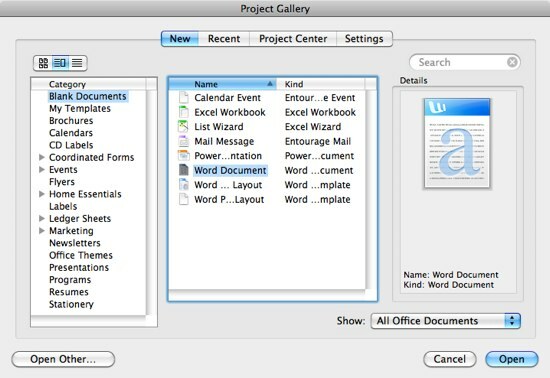
Und änderte die Ausrichtung auf Landschaft.
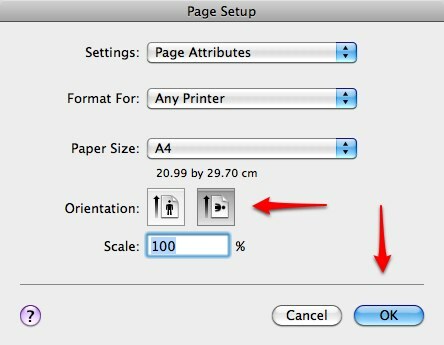
Ich habe ein Textfeld eingefügt und einige eingängige Sätze eingegeben.

Dann habe ich den Text bearbeitet: Ändern der Schriftarten, -größen, -farben, -ausrichtung und anderer Attribute.
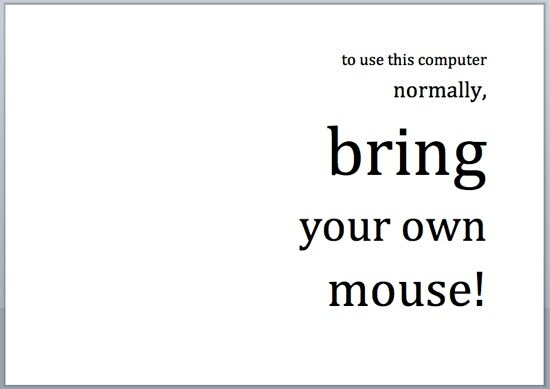
Ich wechselte für eine Weile von Word ins Web, um ein passendes Bild zu finden. Ich öffnete den Webbrowser und ging zu Flickr, um das “kommerzielle Nutzung Creative Common Suche“. Wenn Sie Quix haben, können Sie dies schneller tun, indem Sie „fc“. Mein Suchbegriff war süße Maus.

Ich habe ein Bild gefunden, das mir gefallen hat, es heruntergeladen und mit dem Befehl „Einfügen> Bild> Aus Datei" Speisekarte.

Ich habe auch das Bild angepasst, um das Dokument zu füllen, und es so angeordnet, dass es hinter dem Text angezeigt wird (Rechtsklick -> “Anordnen> Hinter Text“).
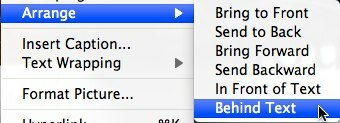
Danach passte ich das Textfeld an. Ich habe mit der rechten Maustaste darauf geklickt und „Textfeld formatieren”

Ich füllte das Textfeld mit einem Farbverlauf mit dem gleichen Farbton wie das Bild, das ich verwendet habe: Dunkelbraun und Hellbraun. Ich habe auch die Transparenz auf rund 50% eingestellt.

Meine letzten Schritte waren das Ändern der Schriftfarbe in Weiß und einige geringfügige Anpassungen.
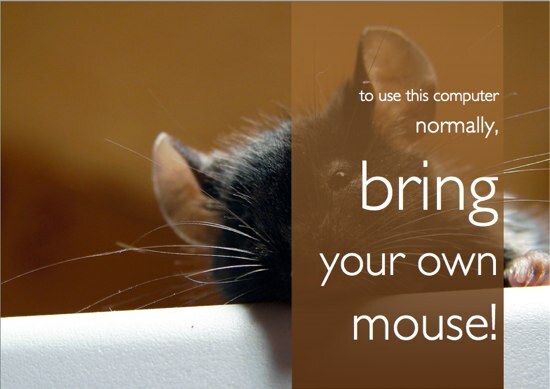
Das Bild aufnehmen
Nachdem ich das Endprodukt fertiggestellt hatte, sah ich das Dokument im Vollbildmodus an und nahm das Bild mit auf Jing So machen Sie ein besseres Screenshot-Bild mit Jing (Mac) Weiterlesen .
Dann ging ich schnell zum Desktop, wechselte das Hintergrundbild und wartete darauf, dass der Vorgesetzte seine Augen auf das neue Hintergrundbild richtete.

Ein letzter Hinweis: Grundsätzlich können Sie diese Art von Projekt unter jedem Betriebssystem und mit jeder Art von Anwendung ausführen, solange Text bearbeitet, Form eingefügt und Bild eingefügt werden kann. Sei einfach kreativ.
Sie können andere Artikel über die Verwendung von MS Word für grafische Zwecke lesen, z um eine Mind Map zu erstellen So erstellen Sie eine Mind Map in Microsoft WordMicrosoft Word ist möglicherweise nicht das erste Tool, das Sie für Mind Maps auswählen. Mit diesen Tipps kann Word jedoch für das Mind Mapping effektiv sein. Weiterlesen , oder zu Erstellen Sie ein Logo So erstellen Sie mit Microsoft Word ganz einfach ein LogoMicrosoft Word ist nicht die erste Wahl zum Zeichnen von Logos. Es verfügt nicht über die erforderlichen Anmeldeinformationen, um einen Platz in einer Reihe von Design-Software zu verdienen. Aber kann es ein Absturz sein? Gehen wir ein Risiko ein. Weiterlesen . Und obwohl die Definition von „gutem Design“ sehr subjektiv ist, können Sie Ihren „Sinn“ verbessern, indem Sie das lernen Grundprinzip des Designs So lernen Sie die Prinzipien des Designs anhand vorinstallierter Vorlagen Weiterlesen .
Und wie immer schreiben alle Gedanken, Meinungen, Beschimpfungen, was auch immer, sie in den Kommentaren unten auf.
Bildnachweis: Tina Jiménez und Furryscaly
Ein indonesischer Schriftsteller, selbsternannter Musiker und Teilzeitarchitekt; Wer möchte eine Welt einen Beitrag nach dem anderen über seinen Blog SuperSubConscious verbessern?